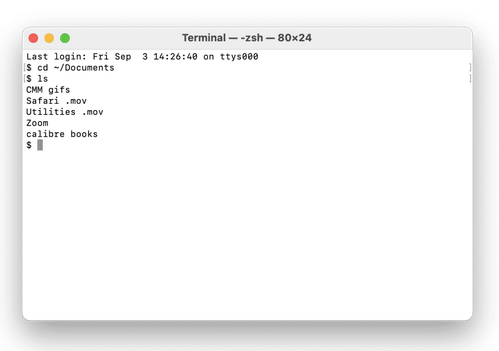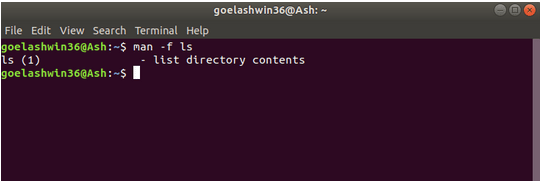Tak ako máme aplikáciu Príkazový riadok v systéme Windows, aj macOS má terminál, ktorý môžeme použiť na vykonávanie príkazov alebo na vykonávanie zmien v OS. Terminál je špeciálna aplikácia príkazového riadka pre macOS, ktorú môžete použiť na vykonávanie zmien v systémových nastaveniach, otváranie súborov alebo aplikácií alebo na vykonávanie úloh. Terminál vyvinutý spoločnosťou Apple je predinštalovaný ako predvolená aplikácia pre macOS spolu s každou aktualizáciou. Aplikáciu Terminál nájdete v priečinku Utility Mac.
Terminál je teda príkazový riadok na Macu. Zaujíma vás, ako získať prístup k príkazovému riadku na počítači Mac. Pokryli sme vás. Poďme sa rýchlo dozvedieť všetko o aplikácii Terminál pre Mac, ako túto aplikáciu otvoriť a ako vykonávať základné príkazy pomocou príkazového riadku.
Prečítajte si tiež: Ako povoliť skryté funkcie pomocou terminálu na Macu?
Prečo je terminál užitočný? Ako k nemu pristupovať?
Príkazový riadok terminálu vám umožňuje rýchlo prevziať operačný systém . Každé okno v termináli predstavuje proces Shell. Ak chcete otvoriť aplikáciu Terminál, môžete vykonať rýchle vyhľadávanie Spotlight a spustiť príkazový riadok na Macu. Alternatívnym spôsobom otvorenia terminálu je prejsť do priečinka Finder> Applications> Utility v systéme macOS. Nájdite aplikáciu Terminál a potom na ňu dvakrát ťuknite, čím ju spustíte.
Prečítajte si tiež: Ako prispôsobiť predvolený shell na termináli?
Pochopenie terminálu
Hneď po spustení aplikácie Terminál na Macu sa v okne výzvy zobrazí vaše používateľské meno, pod ktorým ste prihlásení, názov zariadenia, aktuálny priečinok, po ktorom bude nasledovať symbol výzvy.
[email protected] ~ %
Takže v tomto scenári je Michael názov používateľského účtu, MacBook Pro je zariadenie a aktuálne umiestnenie priečinka je priečinok Home.
Prečítajte si tiež: Kroky na prispôsobenie terminálu Mac a zvýšenie produktivity
Ako používať príkazový riadok terminálu v systéme MacOS
Ste novým používateľom príkazového riadka na Macu? Nebojte sa! Začnime najprv so základmi.
Ak chcete otvoriť ľubovoľnú aplikáciu pomocou terminálu Mac, musíte urobiť toto.
Otvorte -a SPOTIFY
Za príkazom nasleduje názov aplikácie. Môžete ho nahradiť akoukoľvek inou aplikáciou, ako aj podľa vašich preferencií. V našom príklade sme vytvorili príkaz na otvorenie aplikácie Spotify v systéme MacOS pomocou terminálu. Po zadaní príkazu stlačte kláves Return na vykonanie príkazu.
Otvorte priečinky pomocou terminálu Mac
Príkazový riadok na Macu môžete použiť aj na otvorenie ľubovoľného priečinka a zobrazenie všetkých súborov, ktoré sú v ňom obsiahnuté.
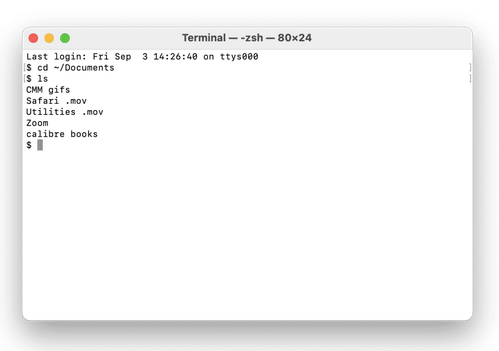
Napíšte cd~/documents a potom stlačením klávesu Enter otvorte priečinok Dokumenty.
Teraz zadajte „ Ls “ a stlačte Enter, aby ste zobrazili zoznam súborov.
Hneď ako stlačíte kláves Return, uvidíte zoznam všetkých súborov, ktoré sú umiestnené v priečinku Documents na vašom počítači Mac.
Presuňte súbor alebo priečinok lokálne
Ak chcete presunúť akýkoľvek súbor alebo priečinok lokálne pomocou terminálu, môžete na vykonanie úlohy použiť príkaz mv. Príkaz mv sa používa na zmenu umiestnenia priečinka a jeho presun na nové miesto. Tu je návod, ako ho môžete použiť v termináli macOS:
% mv ~/Downloads/MyProjectFile.txt ~/Documents/MyProjectFile.txt
Poďme pochopiť, ako bude tento príkaz fungovať, aby ste mohli lepšie porozumieť príkazovému riadku na Macu.
V našom príklade sme presunuli súbor MyProjectFile.txt z priečinka Downloads do priečinka Documents.
Tiež, ak potrebujete presunúť súbor do podpriečinku, môžete písať ako:
% mv ~/Downloads/MyProjectFile.txt ~/Documents/Work/MyProjectFile.txt
„Práca“ je podpriečinok v Dokumentoch. Preto sa teraz súbor MyProjectFile.text presunie priamo do priečinka Práca.
Prečítajte si tiež: Cheat s príkazmi terminálu Mac, ktorý by mal mať každý
Použite vstavanú príručku na termináli
Ste zmätení, ako funguje konkrétny príkaz na termináli? Môžete tiež využiť vstavanú príručku terminálu, aby ste sa dozvedeli o akomkoľvek príkaze, syntaxi, ako to funguje atď.
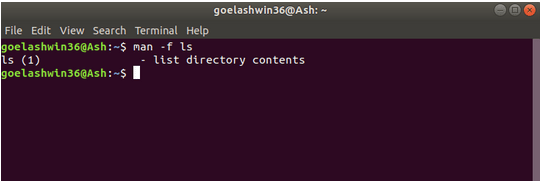
Ak to chcete urobiť, jednoducho napíšte man [Názov príkazu]
Napríklad, ak sa chcete dozvedieť viac o príkaze „Presunúť“, môžete jednoducho použiť nasledujúci príkaz:
Man mv
Stlačením klávesu Return sa dozviete všetko o príkaze „Presunúť“.
Záver
Tu bol rýchly návod, ako používať príkazový riadok na Macu. Terminál možno použiť na prevzatie kontroly nad operačným systémom a na vykonávanie takmer čohokoľvek v systéme macOS. Terminál príkazového riadka vám pomáha pristupovať k hlboko zakoreneným priečinkom a jednotkám, v ktorých nemôžete prechádzať cez Finder. Preto spustite terminál, pretože najrýchlejší spôsob, ako sa to naučiť, je vystreliť niekoľko príkazov.
Pre akékoľvek ďalšie otázky alebo pomoc, neváhajte využiť priestor pre komentáre!